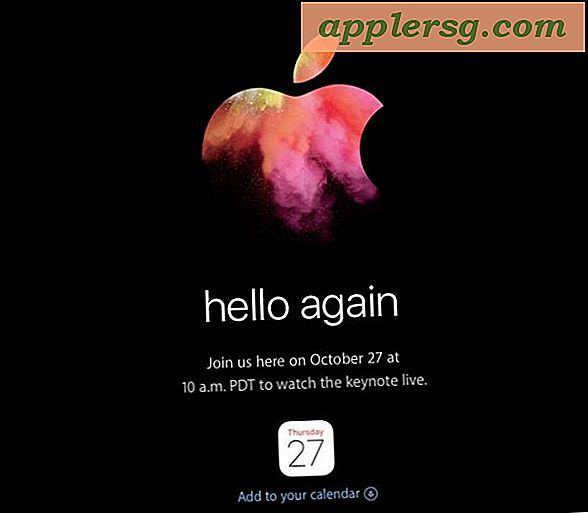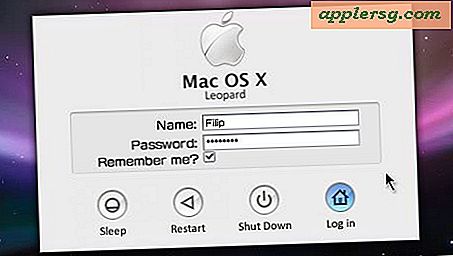Starta en Apache webbserver i Mac OS X Mavericks & Mountain Lion

Alternativet Delningspreferenspanel ändrades lite i OS X Mountain Lion och igen i Mavericks, och medan saker som Internet Sharing kvarstår, har panelen Webdelning avlägsnats. Apache-webbservern förblir bunden med Mac OS X, men du måste gå till kommandoraden för att aktivera webbservern. Dessutom vill du redigera en användarkonfigurationsfil för varje användarkonto på Mac för att aktivera den personliga webbdelningshändelsen. Om något av detta låter skrämmande eller komplicerat, är det verkligen inte, följ bara med och du får en enkel webbserver som körs på din Mac på nolltid.
Installera och starta Apache Web Server i OS X
Versioner av OS X före Mountain Lion och Mavericks kan helt enkelt slå på "Web Sharing", men från 10, 8 och 10, 9 framåt behöver du göra följande för att använda en lokal webbserver:
- Starta terminalen, som finns i / Program / Verktyg /
- Skriv följande kommando, ersätt USERNAME med användarkontoens kortnamn:
- Ange administratörslösenordet när det behövs, och klistra in följande i nano-textredigeraren:
- Redigera katalogvägen USERNAME till lämpligt användarnamn
- Klicka nu på Control + O för att spara ändringarna till USERNAME.conf och tryck sedan på Control + X för att sluta från nano
- Därefter startar du Apache webbservern med följande kommando :
- Starta Safari, Chrome eller Firefox och navigera till "http://127.0.0.1" för att verifiera servern körs, du kommer att se ett meddelande "Det fungerar!"
nano /etc/apache2/users/USERNAME.conf
Options Indexes Multiviews
AllowOverride AuthConfig Limit
Order allow, deny
Allow from all
I .conf-filen kommer det att se ut så här: 
sudo apachectl start
Nu när du har startat en framgångsrik Apache-server i OS X kan du antingen ändra kärnan "localhost" -filer eller gå vidare med användarfilerna.
Apache Web Server Dokument Plats och användarwebbplatser
Observera att om du bara vill använda och ändra "localhost" root och inte användarnivåerna på localhost / ~ användare, kan du hitta apache webserverfilerna och "Det fungerar!" html på följande plats:
/Library/WebServer/Documents/
Du kan nu också besöka http://127.0.0.1/~USERNAME/ för att se innehållet i allt som lagras i användaren ~ / Sites / Directory - om något finns per användare - och du kan lägga till en index.html-fil eller vad som helst du vill att katalogen ska servera den till omvärlden eller till och med bara ditt LAN.
Att använda http: // localhost / är också bra, och genom att redigera värdfilen kan du ställa in en lokal domän till vad du vill skapa en lokal testmiljö med en annars levande domän.
Hela processen är ganska snabb, och kan slutföras på under en minut, vilket visas i videoutgången nedan:
Stänga ner Apache och starta om Apache Server
För att stänga av webbservern, gå tillbaka till kommandoraden och skriv följande:
sudo apachectl stop
Om du gör ändringar på servern och bara vill starta om det, kan det utföras med följande kommando istället:
sudo apachectl restart
Standard Apache-servern är barebones och har inte PHP, MySQL eller något särskilt fint aktiverat. Du kan antingen installera och konfigurera dem manuellt, eller du kan gå den förkonfigurerade rutten genom en all-in-one-serverapplikation som MAMP, som inkluderar Apache, MySQL och PHP i ett enkelt att styra appbaserat webbservrarpaket. Du kan få MAMP fri härifrån.
Tack till Ben för tipset